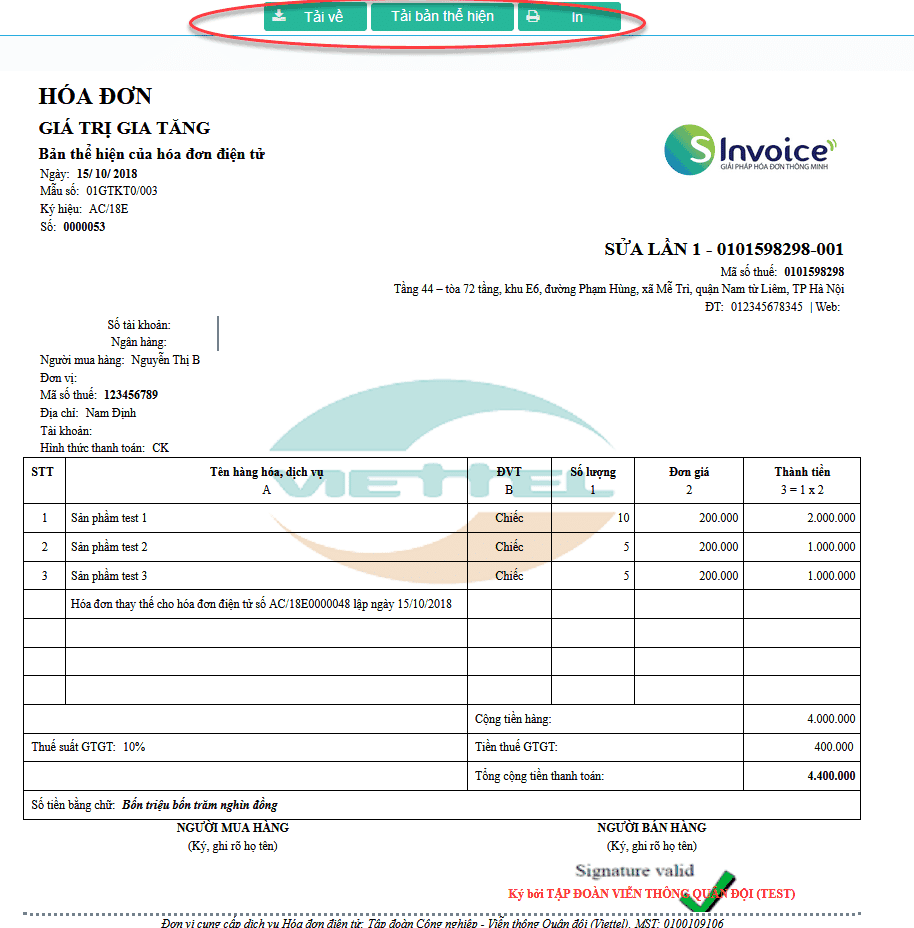Hướng Dẫn Sử Dụng
TRA CỨU HÓA ĐƠN NGƯỜI MUA
1. Tạo user người mua (chức năng dành cho doanh nghiệp)
Vào menu Quản lý thông tin doanh nghiệp-> Quản lý người dùng
Chức năng tìm kiếm
Chức năng này cho phép người dùng đã được phân quyền có thể tìm kiếm người dùng theo đơn vị (chi nhánh, công ty…) mà mình quản lý.
a. Các bước thực hiện
- Bước 1: Vào màn hình Quản lý thông tin doanh nghiệp >> Quản lý người dùng
- Bước 2: Nhập thông tin người dùng muốn tìm kiếm:
+ Tên đăng nhập *
Trường có dấu (*) là trường bắt buộc nhập
- Bước 3: Nhấn Tìm kiếm
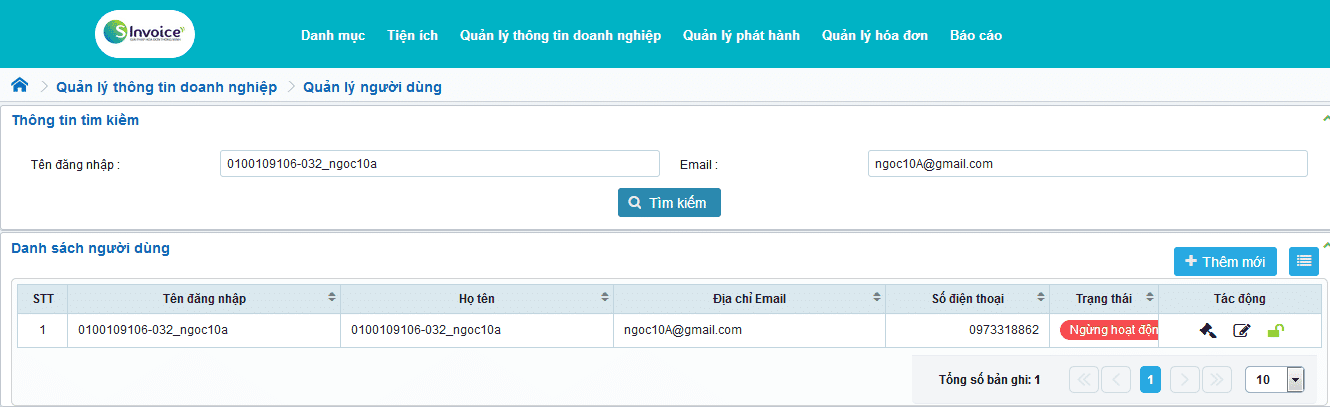
Màn hình tìm kiếm người dùng
b. Các trường hợp ngoại lệ (lỗi): N/a
c. Các chức năng ảnh hưởng sau khi thực hiện tính năng: N/a
Chức năng thêm mới người dùng
Vào menu Quản lý thông tin doanh nghiệp-> Quản lý người dùng-> Thêm mới người dùng
a. Mục đích, ý nghĩa của chức năng: Chức năng này cho phép người dùng thuộc doanh nghiệp thêm mới 1 tài khoản người mua tương ứng với đơn vị của người tạo (chi nhánh, công ty, …).
b. Các bước thực hiện:
- Bước 1: Vào màn hình Quản lý thông tin doanh nghiệp >> Quản lý người dùng
- Bước 2: Nhấn button: Thêm mới
- Bước 3: Màn hình thêm mới hiển thị, nhập giá trị vào các trường:

+ Chọn chi nhánh *
+ Tên đăng nhập *
+ Họ tên *
+ Email *
+ Số điện thoại *
+ Mô tả
+ Trạng thái *
+ Địa chỉ IP: người dùng nhập thông tin IP tĩnh của máy cá nhân sử dụng tài khoản đăng nhập vào hệ thống (thông tin IP giúp hệ thống của doanh nghiệp có thể kết nối đến webservice của Viettel)
+ Người mua hàng: chọn Người mua sử dụng MST hoặc Người mua sử dụng mã khách hàng
+ MST/Mã khách hàng: nhập thông tin MST hoặc mã khách hàng
+ Loại người dùng: chọn giá trị = ‘Thường’; nếu user không phải là admin doanh nghiệp thì không cần chọn bước này
Với các trường có dấu (*) là các trường bắt buộc nhập
- Bước 4: Nhấn Thêm mới
+ Nếu tài khoản chưa có trên hệ thống àthêm mới thành công 1 tài khoản người dùng
+ Nếu tài khoản đã tồn tại: hệ thống thông báo “Tên người dùng đã tồn tại”
+ User sau khi được thêm mới sẽ gửi thông tin tài khoản vào địa chỉ Email đã nhập khi thêm mới, user có dạng <MST_doanh nghiệp tạo user>_Tên đăng nhập
+ Người mua thực hiện đăng nhập trên trang nghiệp vụ của Hóa đơn điện tử và đổi lại mật khẩu mới
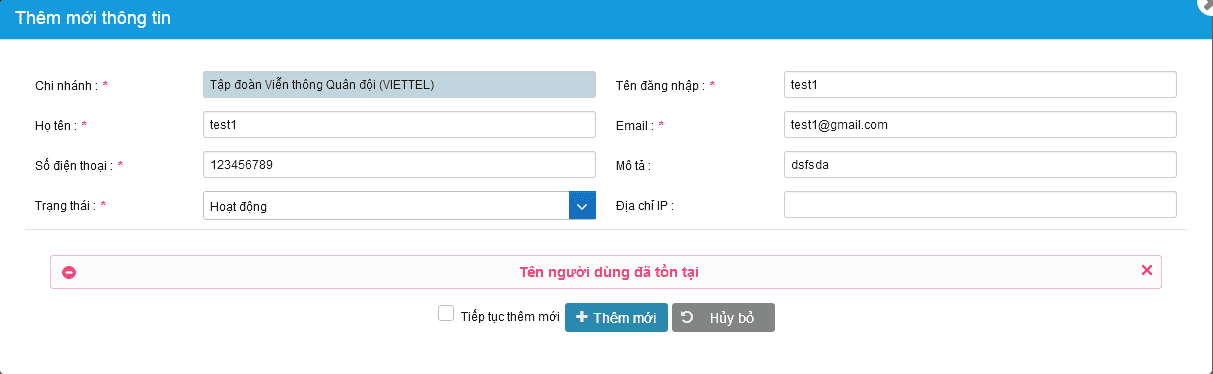
- Bước 5: nhấn “Hủy bỏ” à hệ thống quay lại màn hình Tìm kiếm người dùng
c. Các trường hợp ngoại lệ (lỗi):
- Không nhập chi nhánh: Hệ thống báo phải nhập trường chi nhánh
- Nhập giá trị trường chi nhánh sai: Hệ thống báo chi nhánh không hợp lệ
- Không nhập tên đăng nhập: Hệ thống thông báo phải nhập tên đăng nhập
- Không nhập Họ tên: Hệ thống thông báo phải nhập Họ tên
- Nhập tên tài khoản đã tồn tại trên hệ thống: Hệ thống báo tài khoản đã tồn tại
- Không nhập số điện thoại: Hệ thống thông báo phải nhập số điện thoại
- Không chọn trạng thái: Hệ thống thông báo phải chọn trạng thái
- Không nhập email: Hệ thống thông báo phải nhập email
- Nhập email không đúng định dạng: Hệ thống thông báo email không đúng định dạng
- Nếu chọn Loại Người dùng = Admin: Clear và disable không cho nhập MST/Mã khách hàng
- Nếu chọn Loại người dùng = thường, Người mua hàng = Người mua sử dụng MST/Người mua sử dụng Mã khách hàng thì bắt buộc nhập MST/Mã khách hàng. Nếu trong trường hợp này không nhập MST/Mã khách hàng thì hệ thống báo lỗi: Chưa nhập MST/Mã khách hàng
d. Các chức năng ảnh hưởng sau khi thực hiện tính năng: N/A
Chức năng sửa thông tin người dùng
Vào menu Quản lý thông tin doanh nghiệp-> Quản lý người dùng-> Sửa thông tin người dùng
a. Mục đích của chức năng: Chức năng này cho phép admin sửa thông tin của tài khoản mà mình quản lý trên hệ thống.
b. Các bước thực hiện:
- Bước 1: Vào màn hình Quản lý thông tin doanh nghiệp >> Quản lý người dùng
- Bước 2: Tìm kiếm người dùng muốn sửa, trong gridview hiển thị danh sách người dùng, chọn 1 người dùng >> nhấn Sửa
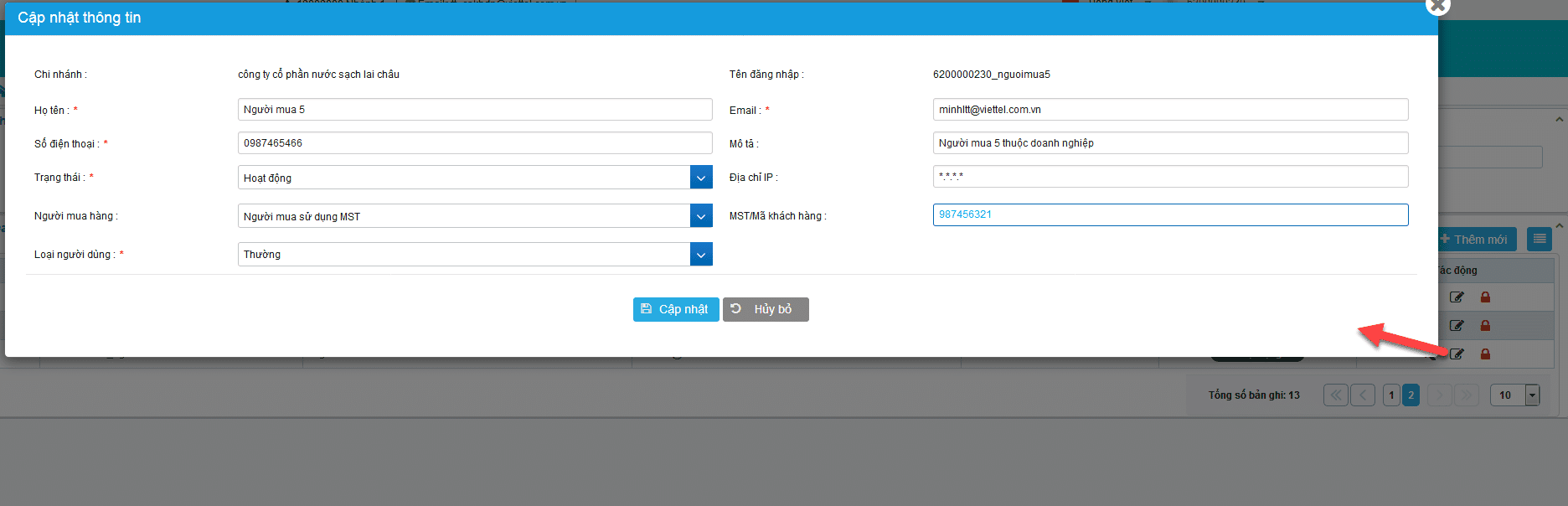
Màn hình sửa thông tin người dùng
- Bước 3: chỉnh sửa thông tin người dùng:
+ Chọn chi nhánh *
+ Tên đăng nhập *
+ Họ tên *
+ Email *
+ Số điện thoại *
+ Mô tả
+ Trạng thái *
+ Địa chỉ IP: người dùng nhập thông tin IP tĩnh của máy cá nhân sử dụng tài khoản đăng nhập vào hệ thống (thông tin IP giúp hệ thống của doanh nghiệp có thể kết nối đến webservice của Viettel)
+ Người mua hàng: chọn Người mua sử dụng MST hoặc Người mua sử dụng mã khách hàng
+ MST/Mã khách hàng: nhập thông tin MST hoặc mã khách hàng
+ Loại người dùng: chọn giá trị = ‘Thường’; nếu user không phải là admin doanh nghiệp thì không cần chọn bước này
Với các trường có dấu (*) là các trường bắt buộc nhập
- Bước 4: Sau khi chỉnh sửa thông tin xong >>Nhấn Cập nhật
- Bước 5: Nếu không muốn cập nhật người dùng >> Nhấn Hủy bỏ
c. Các trường hợp ngoại lệ (lỗi)
- Không nhập Họ tên: Hệ thống thông báo phải nhập Họ tên
- Không nhập số điện thoại: Hệ thống thông báo phải nhập số điện thoại
- Không chọn trạng thái: Hệ thống thông báo phải chọn trạng thái
- Không nhập email: Hệ thống thông báo phải nhập email
- Nhập email không đúng định dạng: Hệ thống thông báo email không đúng định dạng
- Nếu chọn Loại Người dùng = Admin: Clear và disable không cho nhập MST/Mã khách hàng
- Nếu chọn Loại người dùng = thường, Người mua hàng = Người mua sử dụng MST/Người mua sử dụng Mã khách hàng thì bắt buộc nhập MST/Mã khách hàng. Nếu trong trường hợp này không nhập MST/Mã khách hàng thì hệ thống báo lỗi: Chưa nhập MST/Mã khách hàng
d. Các chức năng ảnh hưởng sau khi thực hiện tính năng: N/A
Chức năng khóa/mở khóa
Mục đích của chức năng: Chức năng này cho phép admin khóa hoặc mở khóa 1 hoặc nhiều tài khoản đã tồn tại trên hệ thống mà admin quản lý.
a. Các bước thực hiện:
- Bước 1: Vào màn hình Quản lý thông tin doanh nghiệp >> Quản lý người dùng
- Bước 2: Nhập tài khoản muốn khóa > Nhấn tìm kiếm. Trong gridview danh sách người dùng tìm kiếm ra, chọn người dùng muốn khóa/mở khóa >> nhấn vào button khóa/mở khóa
+ Nếu người dùng đang ở trạng thái khóa, nhấn vào button à chuyển sang trạng thái hoạt động
+ Nếu người dùng đang ở trạng thái hoạt động, nhấn vào button à chuyển sang trạng thái ngưng hoạt động
/media/images/upcode231018_5.png
Màn hình khóa/mở khóa người dùng
b. Các trường hợp ngoại lệ (lỗi): N/A
c. Các chức năng ảnh hưởng sau khi thực hiện tính năng:
- Sau khi thực hiện khóa người dùng: người dùng không đăng nhập được vào hệ thống
- Sau khi mở khóa người dùng: người dùng đăng nhập được vào hệ thống với quyền được cấp
2. Tra cứu hóa đơn người mua (chức năng dành cho Người mua hóa đơn)
Người mua được doanh nghiệp cung cấp tài khoản gồm user và mật khẩu; thực hiện đăng nhập vào hệ thống Hóa đơn điện tử theo link: https://business-sinvoice.viettel.vn
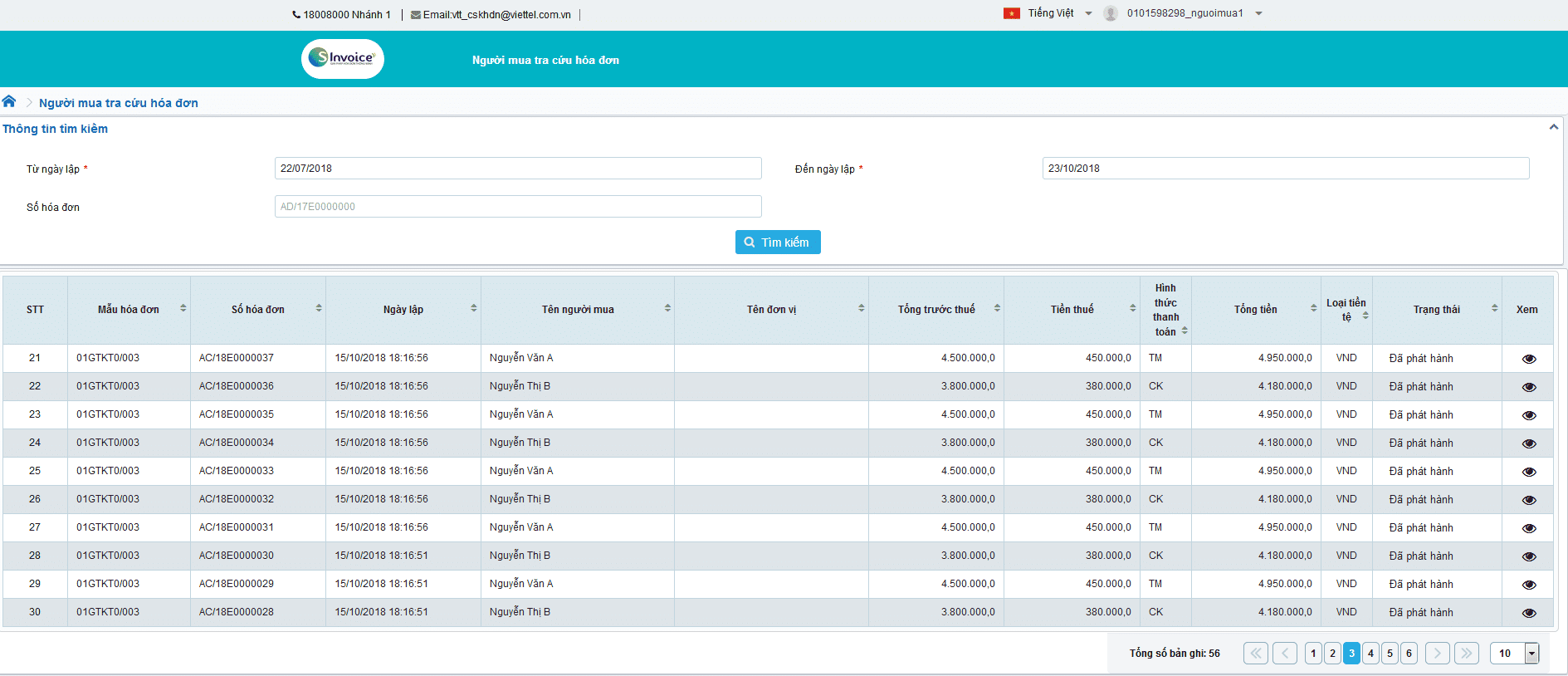
Chức năng Tìm kiếm
Người mua tìm kiếm theo các tiêu chí:
- Từ ngày lập
- Đến ngày lập
- Hệ thống cho phép tìm kiếm dữ liệu trong khoảng thời gian 3 tháng
- Số hóa đơn: nhập chính xác số hóa đơn
- Người mua sẽ tìm thấy các hóa đơn có MST/Mã khách hàng của mình, thuộc doanh nghiệp đã tạo tài khoản cho mình.
Người mua xem hóa đơn
Tại danh sách Hóa đơn, người mua Click vào button Xem; các thông tin trên hóa đơn người mua có thể xem đó là:
+ Tải về dữ liệu XML
+ Tải bản thể hiện
+ In
+ Tải chứng thư số
+ Tải Biên bản thỏa thuận (nếu có)
+ Tải Bảng kê (nếu có)